 画面表示・設定
画面表示・設定 【Excel】新規ブックを開いた時のフォント設定を変更する
Excelで新規ブックを開いた時に最初に設定されているフォントを変更する手順です。Excelのオプションにある「既定のフォント」変更しましょう。
 画面表示・設定
画面表示・設定 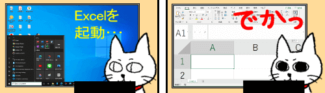 画面表示・設定
画面表示・設定  セルとワークシートの操作
セルとワークシートの操作  書式・表示形式
書式・表示形式 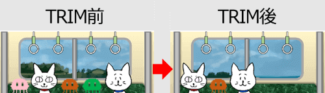 数式・関数
数式・関数  セルとワークシートの操作
セルとワークシートの操作  書式・表示形式
書式・表示形式  図形・画像
図形・画像